在word文档中,自带了许多内置样式,用于文档的编辑排版工作,但是,如果在实际应用中,需要其他样式,可以自行设置,那么下面就由学习啦小编给大家分享下word2010中新建样式的技巧,希望能帮助到您。
word2010中新建样式方法一:
步骤一:打开或者新建一个word文档
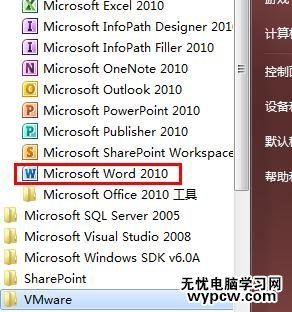
步骤二:首先我们选择开始选项卡,在样式区域中单击显示样式的按钮
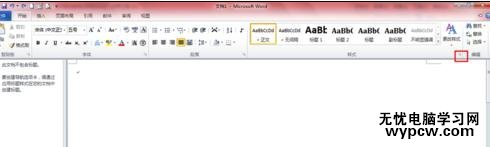
步骤三:此时打开了样式对话框,单击管理样式

步骤四:这时打开了样式管理对话框,点击下面的新建样式
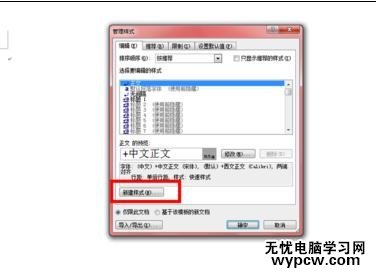
步骤五:弹出根据格式设置创建新样式对话框,填写好样式属性以及格式,单击确定即可
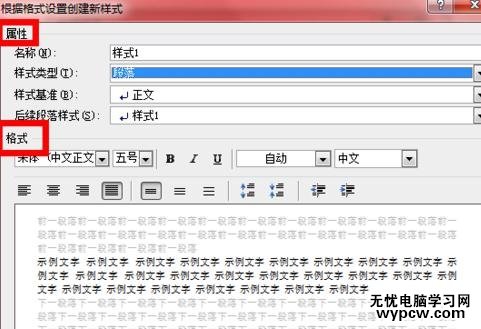
步骤六:上面新建的样式类型是段落,如果改为表格,样式基准就会列出表格相关的样式,此时无法设置段落格式
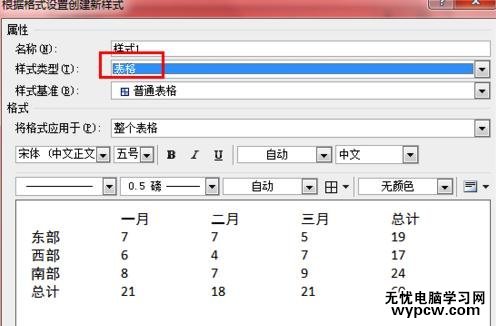
步骤七: 如果样式类型改为列表,此时就没有了样式基准了
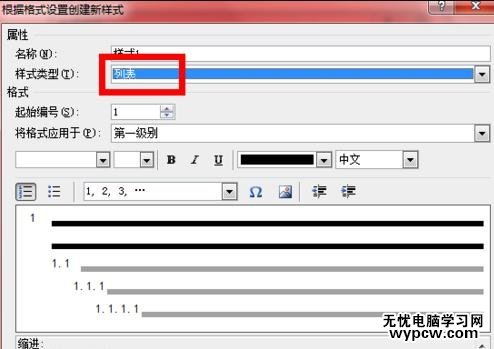
word2010中新建样式方法二:
步骤一:打开一个需要设置新样式的文档,在“样式”选项组中单击下拉按钮,如图所示。
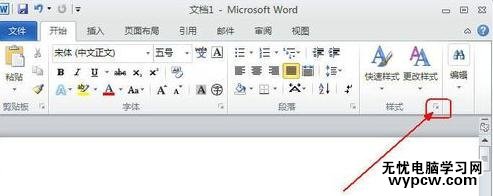
步骤二:打开“样式”任务窗格,单击【新建样式】按钮,如图所示。
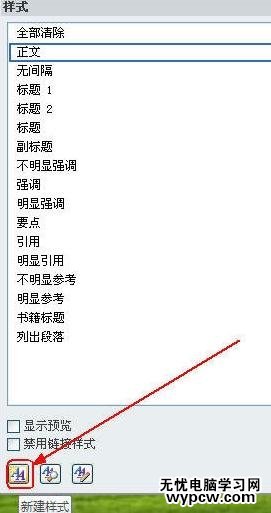
步骤三:打开【根据格式设置创建新样式】对话框,并在“名称”文本框中输入新建样式的名称,单击“样式类型”下拉按钮,从弹出的菜单中选择“段落”选项,如图所示。
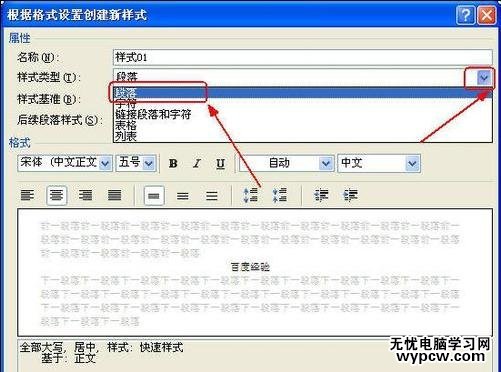
步骤四:单击“样式基准”下拉按钮,从弹出的菜单中选择“正文”选项,如图所示。
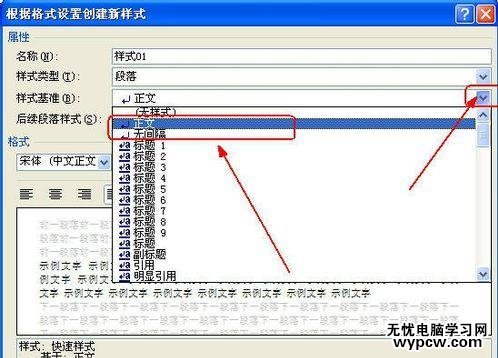
步骤五:单击“后续段落样式”下拉按钮,从弹出的菜单中选择“正文”选项,如图所示。
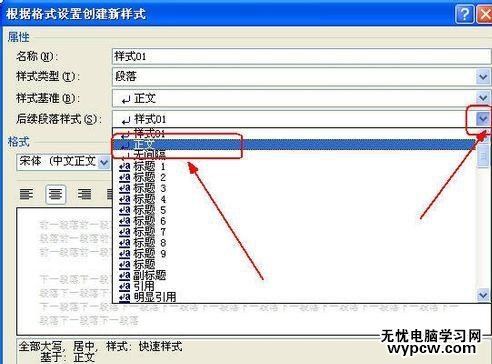
步骤六:在“格式”组中设置字体、字号等选项,然后单击【居中】按钮,并选择“添加到快速样式列表”复选框,单击【确定】按钮,即可完成样式的创建操作,如图所示。
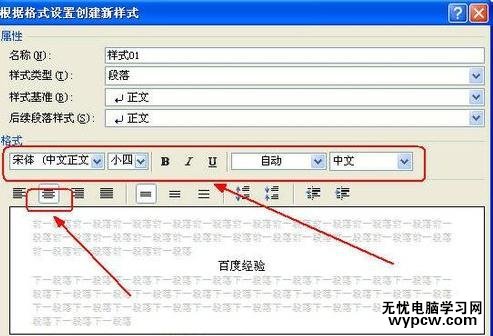
新闻热点
疑难解答